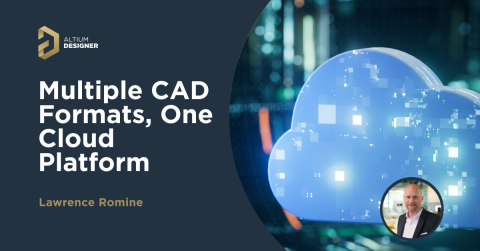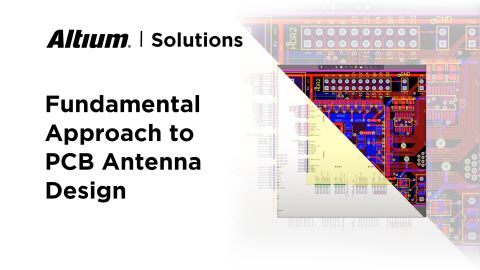Что вы можете отслеживать в истории вашего проекта в Altium

Если оглянуться на историю науки и инженерии, то можно заметить, что каждый улучшает или модифицирует свои проекты по мере развития технологий. Сложные инженерные проекты требуют большого количества документации, чтобы все участники оставались в курсе и чтобы можно было откатить дизайн к более ранней версии. В частности, проекты в области электроники могут быть чрезвычайно сложными, и не редкость, когда членам команды приходится возвращаться к более ранней версии проекта.
Когда вы работаете над новым проектом печатной платы и вам нужно отслеживать версии вашего проекта, Altium 365™ создает идеальную среду для совместной работы над дизайном печатных плат и отслеживания изменений. После загрузки ваших проектов в облако через платформу Altium 365, Altium 365 создает Git-репозиторий для вашего проекта. Это позволяет сделать его доступным для сотрудников через Altium Designer®. Это включает в себя полную историю проекта, которая может быть легко доступна сотрудникам, работающим над сложным проектом.
Если вы никогда не использовали формальную систему контроля версий для проектирования печатных плат, не создавали новые версии проектов через форк или не использовали облачную платформу для проектирования печатных плат, тогда продолжайте читать, чтобы узнать, как вы можете получить доступ к этим функциям в Altium Designer. Это новый способ думать о сотрудничестве в проектировании печатных плат, но в конечном итоге это делает вашу команду более продуктивной и значительно упрощает отслеживание и доступ к сложным проектам.
Что отображается в истории вашего проекта Altium?
Когда вы создаете новый проект в Altium Designer и начинаете работать над разметкой печатной платы, вам нужно будет поделиться им через ваш рабочее пространство Altium 365, чтобы сделать его доступным для сотрудников. Когда вы впервые фиксируете ваш проект в системе контроля версий и делаете его доступным через Altium 365, начинается история проекта, и обновления отслеживаются по мере их отправки на сервер. Убедитесь, что вы предоставили вашим сотрудникам соответствующие права доступа и редактирования, если они должны применять обновления проекта.
Как вы работаете с историями проектов, зависит от того, просматриваете ли вы историю в Altium Designer или в рабочем пространстве Altium 365 через веб-браузер. Давайте рассмотрим оба этих случая, так как в каждой области можно получить доступ к разным возможностям.
История проекта в Altium 365
Если вы хотите посмотреть историю проекта в вашем рабочем пространстве Altium 365, откройте проект и нажмите на вкладку «История» с левой стороны экрана. Просмотр истории проекта покажет вам следующую информацию для каждого обновления проекта:
- Время и дата применения обновлений
- Какой сотрудник отправил обновление проекта в ваше рабочее пространство
- Какие документы проекта были обновлены
- Какие цепи и компоненты были обновлены
- Где произошли обновления на печатной плате (например, конкретные слои)
На изображении ниже показан пример истории проекта Altium для одного из моих недавних проектов. Самое последнее обновление будет отображаться в верхней части списка истории, за ним следуют предыдущие обновления в хронологическом порядке

В этом проекте мы видим, что первоначальное подтверждение было применено 28 августа, за ним последовало обновление проекта по 2 цепям в файле PcbDoc. Если мы откроем этот общий проект в Altium Designer, мы можем просмотреть любые нерешенные комментарии и при необходимости внести некоторые изменения. На изображении ниже показано изменение, которое я сделал в полигоне, что создало непреднамеренное короткое замыкание. Это было отмечено в комментарии, который я разрешил в панели комментариев.

После внесения изменений я могу отправить проект обратно в моё рабочее пространство Altium 365, и внесённые мною изменения теперь будут отображаться в списке истории проекта. Обратите внимание, что полный список изменений не появится в списке мгновенно; Altium 365 просмотрит файлы проекта и выделит конкретные изменения, применённые в файлах проекта, что займёт несколько минут. После того как Altium 365 обнаружит эти различия, они станут видны в списке истории проекта.

Вы заметите в обновлённой истории проекта, что я оставил комментарий, указывающий на применённые изменения. Любой, у кого есть доступ для просмотра или редактирования этого проекта, сможет видеть эти комментарии в истории проекта. Из этого окна сотрудник может клонировать одну из предыдущих ревизий, если это необходимо. Размещая все эти данные в Altium 365, команда разработчиков получает гораздо больший контроль над данными проекта. Она может легко получить доступ к предыдущим версиям проекта, не храня копии данных проекта на локальных жёстких дисках.
История проекта в Altium Designer
Доступ и просмотр истории проекта могут следовать немного другому процессу в Altium Designer. Однако, поскольку проект открыт в Altium Designer, при необходимости можно вызвать конкретные файлы проекта для сравнения.
После того, как вы открыли общий проект в Altium Designer, вы можете просмотреть историю проекта, щелкнув правой кнопкой мыши в панели проектов и выбрав Показать историю → Показать локальную историю. Вы увидите диалоговое окно с каждой версией файлов проекта, но вы не увидите детальной информации обо всех обновлениях, отправленных в репозиторий Git для вашего проекта. Однако вы можете выбрать каждую версию и нажать кнопку «Сравнить». Как только каждая версия ваших файлов проекта загрузится, вы можете открыть их в окнах редактора рядом и перейти к конкретным сравнениям, используя Панель различий.
На изображении ниже показано сравнение моей текущей версии ПП с более ранней версией. В предыдущей версии (правая сторона) мы видим замкнутый полигон зеленым цветом, указывающий на нарушение электрического ограничения. Новейшая версия (левая сторона) показывает исправленное размещение полигона без ошибок дизайна.

Резюме
Подводя итог, различные аспекты истории проекта легко доступны в Altium 365, и некоторые вещи легче видеть в Altium Designer:
- Altium 365 лучше всего подходит для отслеживания и просмотра конкретных ревизий проекта, включая конкретные правки файлов отдельными пользователями. Эту информацию можно просмотреть непосредственно на вкладке История в проекте, и при необходимости можно напрямую клонировать более раннюю версию из этой области.
- Altium Designer лучше всего подходит для сравнения файлов дизайна из разных версий проекта напрямую. Технически вы можете выполнять те же задачи через веб-платформу Altium 365, но вам придется вручную загружать файлы из каждой версии, открывать и просматривать их, а затем добавлять их обратно в проект после внесения изменений. Открытие файлов напрямую в Altium Designer упрощает эти задачи.
Благодаря интеграции между Altium Designer и Altium 365, дизайнеры имеют все необходимое для отслеживания и обмена данными проекта с помощью единой платформы. Мы только начали затрагивать то, что возможно сделать с Altium Designer на Altium 365. Вы можете проверить страницу продукта для более подробного описания функций или один из Вебинаров по запросу.